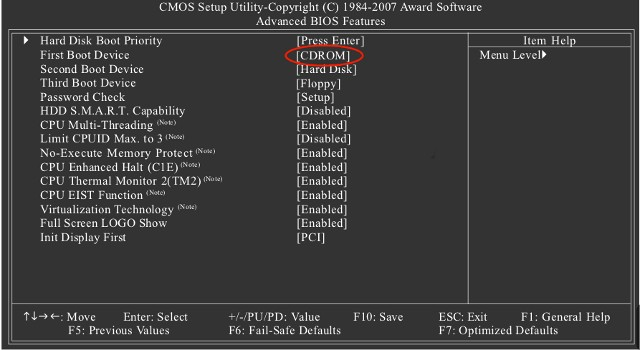|
| Cover Buku Panduan BlankOn |
3.3. Memasang Dan Menghapus Perangkat Lunak
Terdapat dua cara untuk melakukan pemasangan dan penghapusan perangkat lunak. Yaitu melalui fitur manajer paket Synaptic dan melalui antarmuka teks dengan perintah apt-get.
3.3.1. Manajer Paket Synaptic
Jika Anda ingin memasang atau menghapus perangkat lunak secara detail, Anda bisa menggunakan aplikasi Synaptic yang bisa Anda buka melalui Menu utama BlankOn > Sistem > Administrasi > Manajer paket Synaptic.
 |
| Synaptic Paket Manager |
3.3.2. Melalui Perintah Apt-get
Menggunakan perintah apt-get sangat sederhana sekali. Anda cukup ketikkan nama paket perangkat lunak yang ingin dipasang/dihapus, maka APT akan melakukan hal yang Anda inginkan. Untuk menggunakan fitur ini, bukalah antarmuka teks misalnya melalui Terminal dengan menu Aplikas > Aksesoris > Terminal. Pada terminal ketikkan perintah berikut, lalu tekan tombol Enter untuk
memasang paket perangkat lunak (Ubah “namapaket” sesuai dengan nama paket perangkat lunak yang hendak Anda pasang).
blankon@blankon:~$ sudo apt-get install namapaket ↵Sedangkan untuk menghapus suatu perangkat lunak, ketik perintah berikut dan tekan tombol Enter (Ingat! Ubah “namapaket” sesuai dengan perangkat lunak yang ingin Anda hapus”).
blankon@blankon:~$ sudo apt-get remove namapaket ↵Jika APT meminta pemasangan/penghapusan perangkat lunak yang dibutuhkan oleh perangkat lunak yang Anda akan pasang/hapus, Anda harus menyetujuinya dengan menekan tombol Y, lalu tekan tombol Enter.
TIP: Untuk memasang/menghapus lebih dari satu paket perangkat lunak, Anda bisa sebutkan lebih dari satu nama paket pada perintah APT yang masing-masing nama paket dipisahkan dengan spasi. Contohnya, jika ingin memasang perangkat lunak aplikasi Kino dan Audacity sekaligus, Anda bisa
ketik perintah berikut.
blankon@blankon:~$ sudo apt-get install kino audacity ↵3.3.3. Pemasangan Melalui Berkas DEB
Selain melalui lumbung paket, Anda juga bisa memasang suatu perangkat lunak yang didistribusikan dalam format berkas DEB. Untuk melakukan instalasi dari berkas paket DEB, Anda bisa klik ganda pada berkas DEB tersebut melalui peramban berkas, maka akan muncul jendela yang akan menuntun Anda dalam melakukan pemasangan. Pada jendela tersebut, Anda bisa klik tombol [>Install paket<]. Maka paket tersebut akan diinstal ke komputer bersamaan dengan paket ketergantungannya.